
인터넷에는 Linux에 mysql 데이터베이스를 설치하는 방법에 대한 수많은 튜토리얼이 있지만 대부분 허점으로 가득 차 있습니다. 오늘은 필요한 분들께 도움을 드리기 위해 Centos7에 mysql5.7을 설치하고 구성하는 방법에 대한 튜토리얼을 작성했습니다.
추천 mysql 비디오 튜토리얼: "mysql tutorial"
1단계: mysql YUM 소스 받기
mysql 공식 웹사이트에 들어가 RPM 패키지 다운로드 주소
https://dev.mysql을 받으세요. com/downloads /repo/yum/
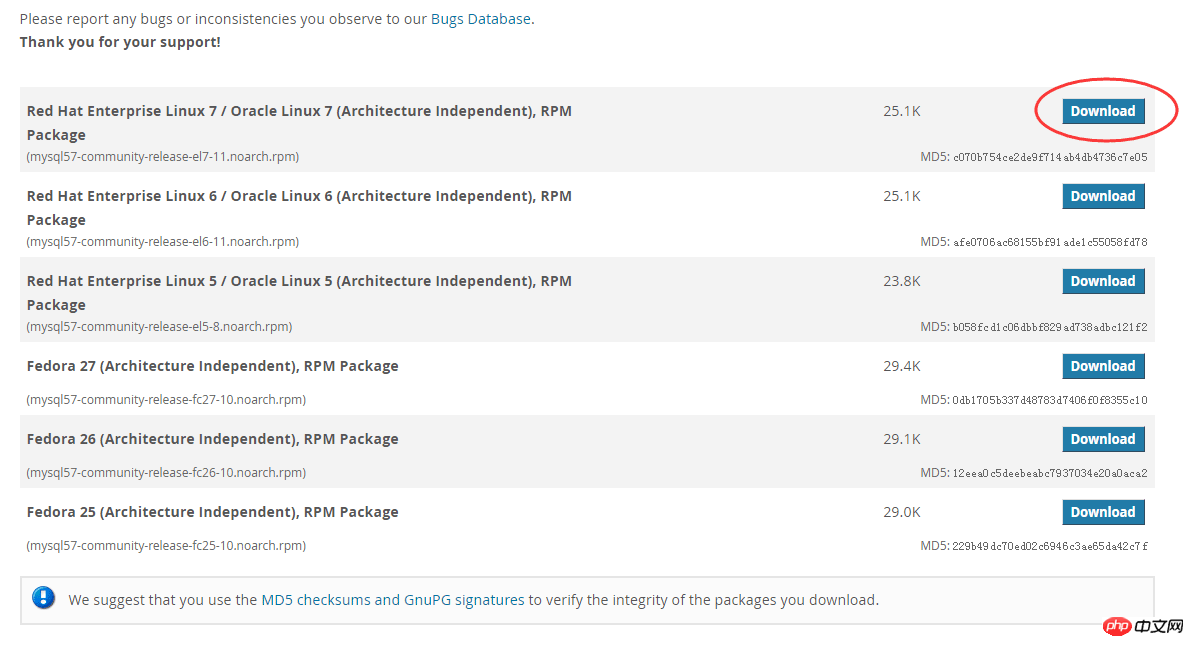
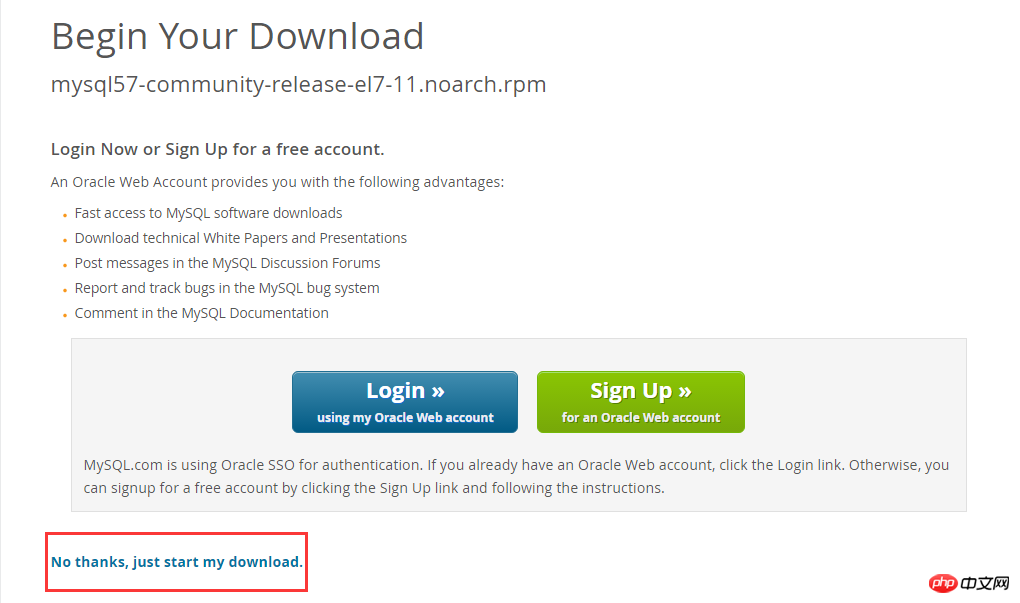
마우스 오른쪽 버튼을 클릭하여 링크 주소를 복사하세요 https://dev.mysql.com/get/mysql57-community-release-el7-11.noarch.rpm
rpm 패키지 주소 가져오기
권장 매뉴얼: MySQL 개발 매뉴얼
2단계: mysql 소스 다운로드 및 설치
먼저 mysql 소스 설치 패키지를 다운로드하세요
[root@ localhost ~]# wget https://dev.mysql.com/get/mysql57-community-release-el7-11.noarch.rpm[root@localhost ~]# wget https://dev.mysql.com/get/mysql57-community-release-el7-11.noarch.rpm
-bash: wget: 未找到命令
我们先安装下wget
yum -y install wget
然后执行 wget https://dev.mysql.com/get/mysql57-community-release-el7-11.noarch.rpm
安装mysql源
yum -y localinstall mysql57-community-release-el7-11.noarch.rpm
第三步:在线安装Mysql
yum -y install mysql-community-server
下载的东西比较多 要稍微等会;
第四步:启动Mysql服务
systemctl start mysqld
第五步:设置开机启动
systemctl enable mysqld systemctl daemon-reload
相关文章推荐:
1.CentOS7下安装mysql-server的详细步骤
2.Centos7安装mysql与php的方法
相关视频推荐:
1.MySQL权威开发指南
第六步:修改root本地登录密码
mysql安装完成之后,在/var/log/mysqld.log文件中给root生成了一个临时的默认密码。
vi /var/log/mysqld.log
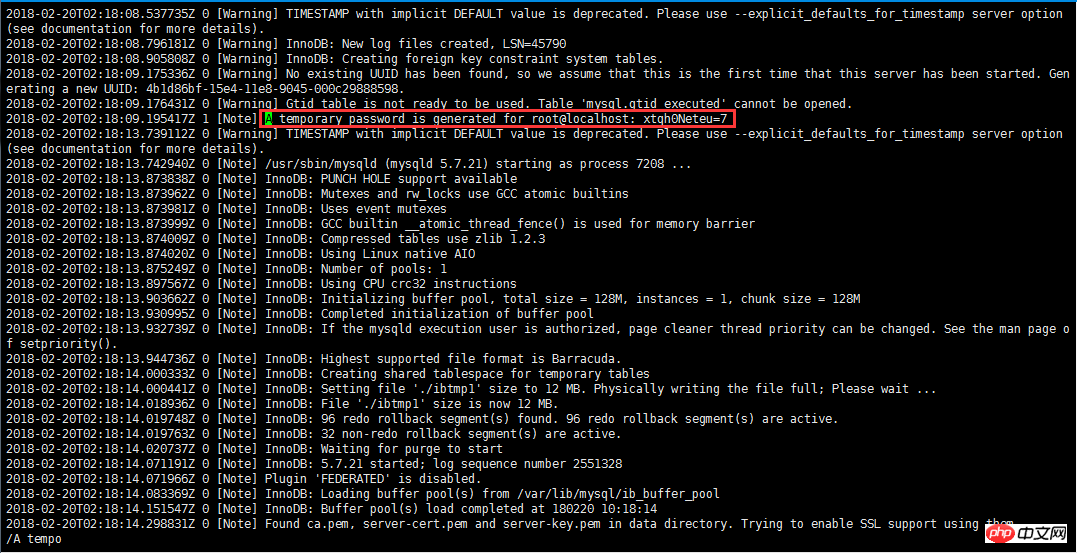
这里的密码是:xtqh0Neteu=7
mysql -u root -p Enter password:
输入临时密码 进入mysql命令行;
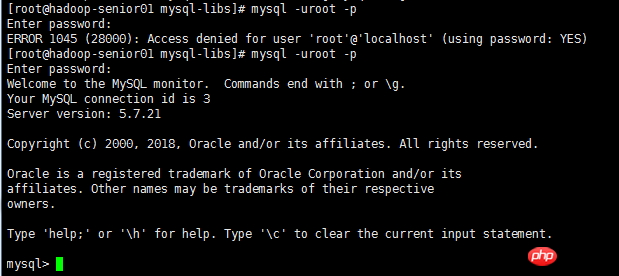
ALTER USER 'root'@'localhost' IDENTIFIED BY 'LCode1996.';
 먼저 wget을 설치합시다
먼저 wget을 설치합시다
yum -y install wget
그런 다음 wget https://dev.mysql.com/get/mysql57-community-release-el7-11.noarch.rpm</code을 실행하세요. ><strong></strong>mysql 소스 설치</p><p> <code>yum -y localinstall mysql57-community-release-el7-11.noarch.rpm
yum -y install mysql-community-server< /code><strong></strong>다운로드할 내용이 많으니 잠시 기다려주세요.</p><p></p>4단계: Mysql 서비스 시작<p><img src="/static/imghw/default1.png" data-src="https://img.php.cn/upload/article/000/054/025/4c109eec98b6292e97b15ae575355a02-5.png" class="lazy" alt=""/></p><code>systemctl start mysqld
mysql> GRANT ALL PRIVILEGES ON *.* TO 'root'@'%' IDENTIFIED BY 'LCode1996.' WITH GRANT OPTION; Query OK, 0 rows affected, 1 warning (0.05 sec) mysql> exit; Bye
권장 관련 기사:
2에 mysql-server를 설치하세요.Centos7에 mysql과 php를 설치하는 방법 관련 동영상 추천:
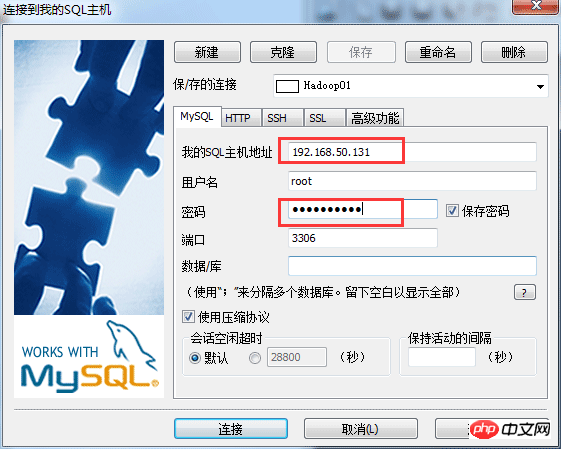
6단계: 루트 변경 로컬 로그인 비밀번호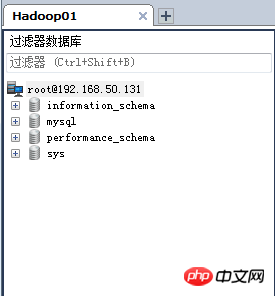
mysql 설치가 완료되면 /var/log/mysqld.log 파일에 루트에 대한 임시 기본 비밀번호가 생성됩니다.
vi /var/log/mysqld.log
 여기 비밀번호는 다음과 같습니다: xtqh0Neteu=7
여기 비밀번호는 다음과 같습니다: xtqh0Neteu=7
[root@localhost ~]# firewall-cmd --zone=public --add-port=3306/tcp --permanent success [root@localhost ~]# firewall-cmd --reload success [root@localhost ~]#
mysql 명령줄에 들어가려면 임시 비밀번호를 입력하세요.
'LCode1996.'으로 식별된 사용자 'root'@'localhost' 변경;
비밀번호를 LCode1996으로 변경하세요. (mysql5.7의 기본 비밀번호 정책에 따라 비밀번호는 대문자와 소문자 영숫자 특수 문자 조합, 최소 8자리여야 합니다.)
[mysqld] character_set_server=utf8 init_connect='SET NAMES utf8' [root@localhost ~]# vi /etc/my.cnf
위 내용은 Centos7에 Mysql5.7을 설치하고 구성하는 방법의 상세 내용입니다. 자세한 내용은 PHP 중국어 웹사이트의 기타 관련 기사를 참조하세요!